Photoshop教程:設計一張逼真的綠色沙發(fā)
時間:2024-02-06 09:45作者:下載吧人氣:24

沙發(fā)的構(gòu)成部分不多僅有幾個大的面。制作的時候需要非常細心,尤其用鋼筆勾選區(qū)的時候需要圓滑一點。這樣出來的效果才會更真實。
最終效果

1、新建一個800 * 600 像素的文件,背景為白色。新建一個圖層命名為“主體輪廓”,用鋼筆工具勾出沙發(fā)的輪廓,抓為選區(qū)如圖1,填充顏色:#8DAA3E,效果如圖2。

<圖1>

<圖2>
2、用鋼筆工具勾出下圖所示的選區(qū),按Ctrl + J 把選區(qū)部分的色塊復制到新的圖層,用加深工具稍微把邊緣部分涂深一點,效果如圖4。
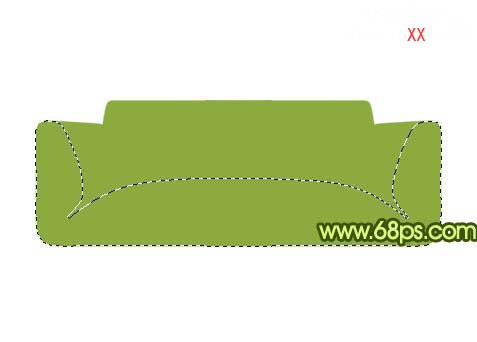
<圖3>

<圖4>
3、回到“主體輪廓”圖層,用鋼筆勾出圖5所示的選區(qū),按Ctrl + J 把選區(qū)部分的色塊復制到新的圖層。

<圖5>
4、鎖定圖層后選擇漸變工具,顏色設置如圖6,拉出圖7所示的線性漸變。
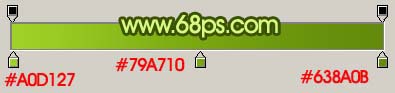
<圖6>

<圖7>
5、選擇加深工具把邊角部分加深一點,效果如下圖。

<圖8>
6、選擇減淡工具,曝光度為:10%左右,把左邊部分的反光區(qū)域涂出來,效果如下圖。

<圖9>
7、新建一個圖層,用鋼筆勾出圖10所示的選區(qū),填充顏色:#D6FA7C,作為反光。效果如圖11。

<圖10>

<圖11>
8、同樣的方法制作出右邊部分,效果如下圖。

<圖12>
9、回到“主體輪廓”圖層,用鋼筆勾出圖13所示的選區(qū),按Ctrl + J 把選區(qū)部分的色塊復制到新的圖層。鎖定圖層后,選擇漸變工具,顏色設置如圖14拉出圖15所示的線性漸變。
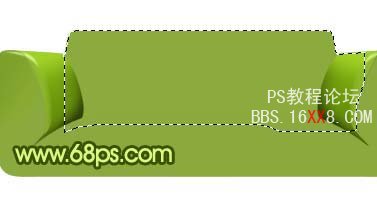
<圖13>
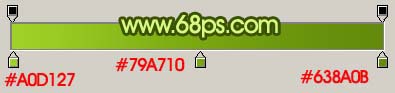
<圖14>

<圖15>
10、選擇加深工具把底部稍微涂暗一點,效果如下圖。

<圖16>
11、新建一個圖層,用鋼筆勾出圖17所示的選區(qū),稍微羽化一下,填充顏色:#D6FA80,效果如圖18。
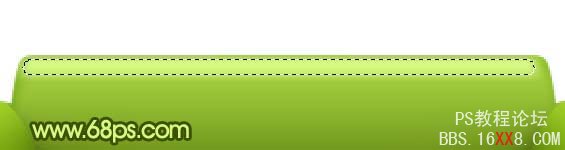
<圖17>

<圖18>
12、回到“主體輪廓圖層”,用鋼筆勾出圖19所示的選區(qū),按Ctrl + J 復制到新的圖層。鎖定圖層后填充顏色:#A0D31C,用加深工具稍微把底部加深一點,效果如圖20。

<圖19>

<圖20>
13、制作高光部分,新建一個圖層用鋼筆勾出圖21所示的選區(qū),填充顏色:#D7F988,確定后,回到“主體輪廓”圖層,用加深及減淡工具稍微涂點陰影效果,如圖22。

<圖21>

<圖22>
14、沙發(fā)腳部分的制作,勾出選區(qū)后填充灰色,再用減淡加深工具涂出高光和暗調(diào)部分,效果如圖25。

<圖23>

<圖24>

<圖25>
15、在背景圖層上面新建一個圖層,制作陰影部分,效果如圖26。

<圖26>
16、最后整體調(diào)整下顏色和細節(jié),完成最終效果。

<圖27>




網(wǎng)友評論